solidedge设置背景颜色的方法
- 时间:2020-09-04 17:58
- 来源:下载吧
- 编辑:longnian
solidedge是一款高效实用的电气和PCB设计软件,该软件给用户提供了一整套制造解决方案,能够帮助用户准确、高效的制造出该软件设计的零件,同时支持多种制造技术,包括生产加工零件、钣金零件和塑料零件等。我们在使用这款软件设计模型的时候,很多时候为了更好的展示模型,可以通过改变软件的背景颜色来配合模型的展示。由于很多新手朋友不知道怎么设置软件的背景颜色,所以接下来小编就给大家详细介绍一下solidedge设置背景颜色的具体操作方法,有需要的朋友可以看一看。

方法步骤
1.首先打开软件,将软件调整到建模环境,并在界面上方的菜单栏中点击“视图”选项。
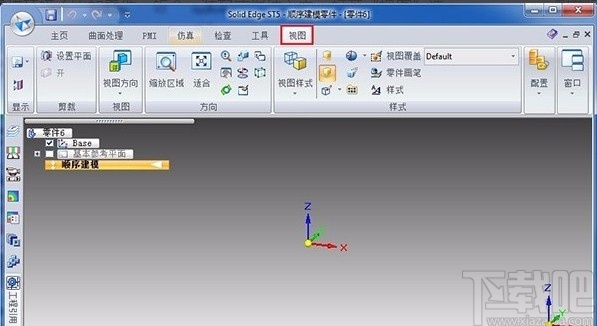
2.接着在视图选项卡下方找到视图覆盖选项,我们点击该选项界面上会弹出一个格式化视图窗口。
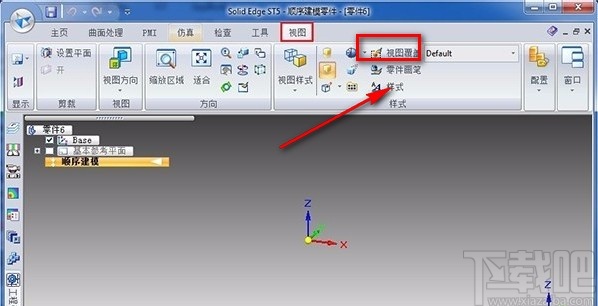
3.在格式化视图窗口上方点击“背景”选项卡,并在下方点击“颜色1”和“颜色2”两个选项,根据自己的需要在出现的下拉框中选择颜色来实现背景颜色的设置。

4.在格式化视图窗口中还可以找到“梯度”选项,在该选项的下拉框中可以选择不同的“梯度”方式,来改变“颜色1”和“颜色2”的组合方式。

5.比如小编将“梯度”改为纵向,“颜色1”选项绿色,“颜色2”选择白色,则背景颜色就会从上到下由绿色向白色过渡。

6.下图是小编做好的效果图,大家可以作为参考。

以上就是小编给大家整理的solidedge设置背景颜色的具体操作方法,方法简单易懂,有需要的朋友可以看一看,希望这篇教程对大家有所帮助。
最近更新
-
 淘宝怎么用微信支付
淘宝怎么用微信支付
淘宝微信支付怎么开通?9月5日淘宝公示与微信
- 2 手机上怎么查法定退休时间 09-13
- 3 怎么查自己的法定退休年龄 09-13
- 4 小红书宠物小伙伴怎么挖宝 09-04
- 5 小红书AI宠物怎么养 09-04
- 6 网易云音乐补偿7天会员怎么领 08-21
人气排行
-
 易剪辑给视频添加马赛克的方法
易剪辑给视频添加马赛克的方法
易剪辑是一款功能强大的视频编辑软件,该软件体积小巧,但是给用
-
 爱拍电脑端调整视频播放速度的方法
爱拍电脑端调整视频播放速度的方法
爱拍电脑端是一款功能齐全的视频编辑软件,该软件界面直观漂亮,
-
 snapgene下载安装方法
snapgene下载安装方法
snapgene是一款非常好用的分子生物学模拟软件,通过该软件我们可
-
 ae2020导出视频的方法
ae2020导出视频的方法
ae这款软件的全称是AfterEffects,是一款世界著名的拥有影像合成
-
 mouse rate checker下载安装方法
mouse rate checker下载安装方法
mouseratechecker是一款检测鼠标DPI和扫描率综合性能的软件,可以
-
 packet tracer汉化操作方法
packet tracer汉化操作方法
CiscoPacketTracer是一款思科模拟器,它是一款非常著名的图形界面
-
 manycam下载使用方法
manycam下载使用方法
manycam是一款非常实用且功能强大的摄像头美化分割软件,它拥有非
-
 ms8.0下载安装的方法
ms8.0下载安装的方法
MaterialsStudio8.0是一款功能强大的材料模拟软件,模拟的内容包
-
 blender设置中文的方法
blender设置中文的方法
blender是一款开源的跨平台全能三维动画制作软件,该软件功能十分
-
 blender复制物体的方法
blender复制物体的方法
blender是一款高效实用的跨平台全能三维动画制作软件,该软件不仅
